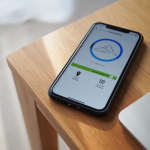Топ-10 скрытых функций iOS 18, о которых вы не знали

Топ-10 скрытых функций iOS 18, о которых вы не знали
Знакомо чувство, когда кажется, что вы уже изучили свой iPhone вдоль и поперёк, а он всё равно продолжает удивлять? С iOS 18 это происходит постоянно. Apple представила много громких обновлений, но самые интересные фишки, как часто бывает, спрятаны от глаз большинства пользователей. Я как человек, который ежедневно тестирует эти возможности, собрал для вас настоящие жемчужины — те самые скрытые функции, которые действительно меняют опыт использования iPhone, делая его проще и приятнее. Давайте откроем их вместе.
1. Индикация медленной зарядки в настройках батареи
Вот вам ситуация из жизни: ставите телефон на зарядку вечером, а утром видите, что зарядился только на 70%. Раньше приходилось гадать — то ли кабель плохой, то ли блок питания, то ли сам iPhone капризничает. Теперь всё стало прозрачнее.
В iOS 18 в разделе «Аккумулятор» появилась цветная индикация. Если вы видите оранжевые полосы в истории зарядки — это прямое указание на то, что устройство заряжалось медленно. Система как бы намекает: «Эй, возможно, стоит сменить зарядный комплект».
Лично я после обновления сразу проверил все свои зарядные устройства. Оказалось, что один старый кабель от неизвестного производителя действительно «тормозил» процесс. Заменил его — и проблема ушла. Теперь это мой любимый способ быстрой диагностики проблем с зарядкой.
2. Пауза при записи видео
Наконец-то! Эту функцию ждали годами. Теперь при записи видео можно ставить процесс на паузу, не прекращая съёмку и не создавая кучу маленьких видеофайлов. Представьте: снимаете ребёнка на утреннике, он отбежал — ставите на паузу, вернулся — продолжаете. В итоге получается один красивый, цельный ролик.
На практике это экономит мне кучу времени при монтаже. Не нужно склеивать десятки кусочков в «iMovie» — всё уже готово. Кстати, функция работает на всех iPhone с iOS 18, что особенно радует владельцев не самых новых моделей.
3. Настройка цвета иконок приложений под корпус iPhone
Apple всегда славилась вниманием к деталям, и это обновление — тому подтверждение. Теперь можно настроить цветовую гамму иконок приложений так, чтобы они гармонировали с цветом корпуса вашего iPhone. У вас голубой телефон? Сделайте иконки в голубых тонах. Золотой? Пожалуйста!
Находится это в «Настройки» → «Экран дома». Поэкспериментируйте с разными оттенками — иногда небольшое изменение цвета делает интерфейс не просто красивым, а по-настоящему вашим. Мой тёмно-синий iPhone теперь имеет соответствующую цветовую схему иконок, и выглядит это невероятно стильно.
4. Функция «Reduce Loud Sounds» — сжатие громких звуков
Эта функция — настоящая находка для тех, кто, как и я, часто слушает музыку или смотрит видео в метро или в шумном офисе. «Reduce Loud Sounds» работает как умный компрессор: она не просто делает всё тише, а сжимает динамический диапазон, убирая слишком резкие и громкие звуки, но при этом оставляет слышимыми тихие детали.
Включить её можно в «Настройки» → «Универсальный доступ» → «Аудиовизуальные эффекты» → «Снижение громких звуков». Поставьте ограничение на 85 децибел — это безопасный уровень для слуха. Особенно рекомендую тем, кто засыпает под подкасты или аудиокниги — больше не будете вздрагивать от внезапной громкой рекламы.
5. Восемь новых фоновых звуков для концентрации и релаксации
Иногда для продуктивной работы или качественного отдыха нужен правильный звуковой фон. iOS 18 добавила целых восемь новых вариантов: «Журчание», «Пар», «Самолёт», «Лодка», «Автобус», «Поезд», «Дождь по крыше» и «Тихая ночь».
Я, например, обнаружил, что звук «Поезд» отлично помогает мне сосредоточиться при написании статей — монотонное покачивание и равномерный стук колёс создают идеальный рабочий фон. А «Дождь по крыше» стал моим любимым способом расслабиться перед сном.
Найти эти звуки просто: зайдите в «Настройки» → «Универсальный доступ» → «Аудиовизуальные эффекты» → «Фоновые звуки». Можно даже настроить их автоматическое включение в определённое время или в конкретных местах через «Автоматизации» в приложении «Команды».
6. Обновлённый Центр управления с новыми скрытыми элементами
Центр управления в iOS 18 изменился кардинально. Иконки стали круглыми и более современными, но главное — появилась возможность создавать несколько страниц Центра управления! Это как иметь несколько рабочих столов, но для быстрых настроек.
Например, я сделал себе три страницы: «Домашняя» с основными функциями, «Медиа» с элементами управления музыкой и подкастами, и «Рабочая» с быстрым доступом к заметкам и календарю. Переключаться между ними — просто провести пальцем по нижней части Центра управления.
Чтобы настроить это под себя, зайдите в «Настройки» → «Центр управления» и не просто добавляйте элементы, а создавайте осмысленные группы для разных сценариев. Поверьте, это избавит от лишних движений и сэкономит массу времени.
7. Возможность скрывать приложения и папки
Раньше, чтобы скрыть приложение, приходилось идти на различные ухищрения. Теперь в iOS 18 это сделано элегантно и просто. Долгое нажатие на приложение → «Убрать приложение» → «Переместить в библиотеку приложений» — и оно исчезает с домашнего экрана, оставаясь доступным через поиск и в библиотеке.
Я использую это для двух целей: во-первых, чтобы убрать редко используемые, но необходимые приложения, во-вторых — чтобы сохранить приватность. Когда даю телефон детям поиграть или показываю что-то коллеге, личные приложения просто не видны на экране. При этом они никуда не удаляются и работают как обычно.
8. Новые реакции в iMessage
Казалось бы, мелочь? А на самом деле — огромное удобство для ежедневного общения. В iMessage появились дополнительные реакции, которые делают переписку более живой и эмоциональной.
Теперь не нужно отвечать «ок» или «понял» — достаточно отправить соответствующую реакцию. Особенно ценю это в рабочих чатах, где важно быстро подтвердить получение информации, не засоряя общий поток сообщениями. Просто зажмите нужное сообщение и выберите подходящую реакцию из расширенного списка.
9. История зарядки с цветовой индикацией
Это дополнение к первому пункту, но настолько полезное, что заслуживает отдельного внимания. Теперь вы можете не только видеть текущую зарядку, но и анализировать историю — когда и как заряжалось устройство за последние дни и недели.
Оранжевые сегменты на графике показывают периоды медленной зарядки. Если вы видите их регулярно — это повод задуматься о смене зарядного устройства или кабеля. Я, например, с помощью этой функции обнаружил, что автомобильное зарядное устройство, которое я считал нормальным, на самом деле сильно недотягивает по мощности.
Такой простой инструмент мониторинга помогает продлить жизнь аккумулятору — вы всегда в курсе, как «питается» ваш iPhone.
10. Кастомизация домашнего экрана с новыми опциями
iOS 18 даёт невиданную ранее свободу в настройке домашнего экрана. Речь не только о цвете иконок, но и о их расположении. Теперь можно размещать приложения где угодно — хоть посередине экрана, создавая уникальные композиции.
Долгое нажатие на домашний экран → «Настроить» → тапнуть по области с иконками — и вот вы уже можете двигать приложения как душе угодно. Я, например, создал «рабочую зону» в центре экрана с основными приложениями, а редко используемые разместил по краям.
Это кажется мелочью, но на практике значительно ускоряет доступ к нужным программам. Попробуйте организовать пространство под свои задачи — возможно, вы откроете для себя совершенно новый способ взаимодействия с iPhone.
Часто задаваемые вопросы (FAQ)
Можно ли использовать паузу при записи видео на всех моделях iPhone с iOS 18?
Да, и это прекрасно! Функция доступна на всех iPhone, которые поддерживают iOS 18. Не важно, какая у вас модель — если стоит новая ОС, смело пользуйтесь этой возможностью.
Как включить функцию «Reduce Loud Sounds»?
Проще простого: зайдите в «Настройки» → «Универсальный доступ» → «Аудиовизуальные эффекты» → «Снижение громких звуков». Активируйте переключатель и установите комфортный для вас уровень ограничения. Рекомендую начать с 85 децибел.
Можно ли скрыть приложения без удаления?
Конечно! Это одна из лучших фишек iOS 18. Просто зажмите приложение на домашнем экране, выберите «Убрать приложение» → «Переместить в библиотеку приложений». Оно исчезнет с экрана, но останется в системе и будет доступно через поиск.
Как настроить цвет иконок под корпус iPhone?
Откройте «Настройки» → «Экран дома» → «Цветовая гамма». Система автоматически предложит варианты, гармонирующие с цветом вашего устройства. Можете выбрать предложенный вариант или поэкспериментировать с другими оттенками.
iOS 18 — это как раз тот случай, когда «дьявол кроется в деталях». Пока все обсуждают крупные обновления, именно эти скрытые функции делают использование iPhone по-настоящему комфортным и персонализированным. Попробуйте их в деле — и вы удивитесь, насколько ваш смартфон может быть умнее и удобнее, чем вы думали.
А какая из этих функций оказалась самой полезной лично для вас? Делитесь находками — вместе мы можем открыть ещё больше интересных возможностей!